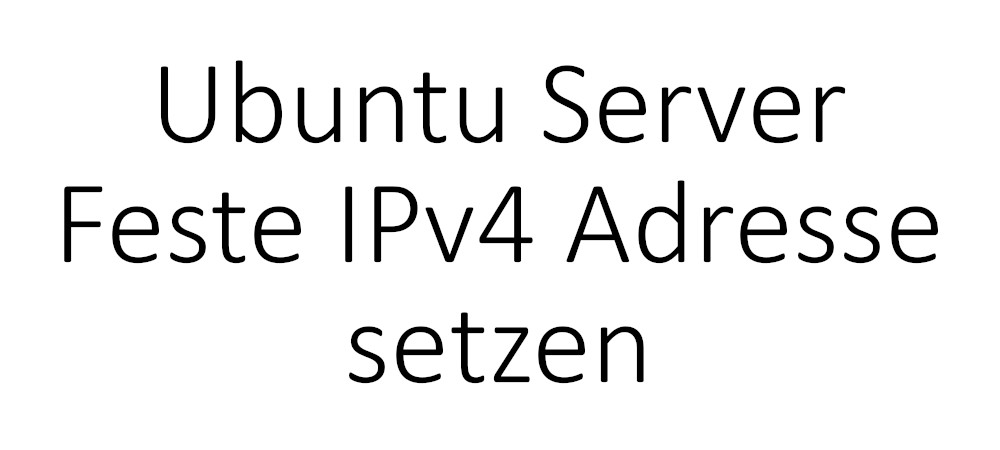Hier zeige ich euch wie man bei einen Ubuntu Server 18.04 aufwärts eine Feste IP setzten kann.
Bei der anfänglichen Installation von Ubuntu Server kann man sehr einfach eine Feste IP setzten. Das nachträglich ändern beziehungsweise wenn der Server seine IP nicht mehr über DHCP bekommen soll oder bei einer neuen NIC ist aber nicht so einfach möglich. Wie man das macht zeige ich euch nachfolgend.
Hier habe ich ein Ubuntu Server 20.04, der seine IP per DHCP bekommt. Er soll jetzt eine Feste IP bekommen.

Zunächst müssen wissen wie unser Netzwerk Interface heißt. Dazu schreiben wir
ip a
In meinen Fall ist das „ens160“

Dann wechseln wir in das Verzeichnis /etc/netplan gehen. Das machen wir mit
cd /etc/netplan
Hier müssen wir die Datei „01-netcfg.yaml“ anlegen. Dazu schreiben wir
sudo touch 01.netcfg.yaml
Dann bearbeiten wir die Datei mit den Befehl
sudo nano 01-netcfg.yaml
Jetzt fangen wir an die Netzwerkconfig zu schreiben. Wichtig hierbei ist, die Leerstellen richtig einzuhalten sonst wird die Config nicht richtig erkannt.
In meinen Fall sieht diese so aus:
network:
version: 2
renderer: networkd
ethernets:
ens160:
dhcp4: no
addresses: [192.168.100.180/24]
gateway4: 192.168.100.1
nameservers:
addresses: [192.168.100.101,192.168.100.1]
Dann Drücken wir Strg O und Enter zum speichern und Strg und X um Nano wieder zu schließen.
Hier beschreibe ich nochmal sie einzelnen Stellen:
network:
version: 2
renderer: networkd
ethernets:
ens160:
dhcp4: no #wir wollen ja eine Feste IP also müssen wir DHCP ausschalten
addresses: [192.168.100.180/24] #Hier setzten wir die feste IP incl. der Subnetzmaske im CIDR format
gateway4: 192.168.100.1 #Hier setzten wir die IP des Gateways
nameservers:
addresses: [192.168.100.101,192.168.100.1] #Hier setzten wie die IP des DNS Servers im Netzwerk
Jetzt müssen wir die Config anwenden. Das machen wir mit dem Befehl
sudo netplan apply
Jetzt sollte der Ubuntu Server die IP 192.168.100.180 haben.